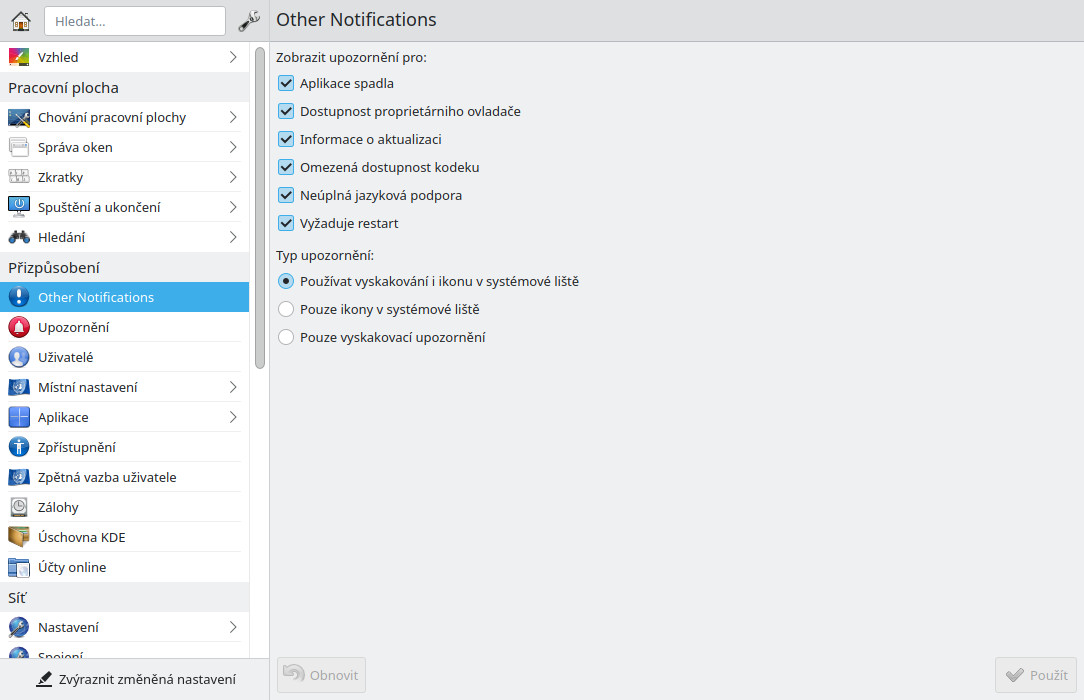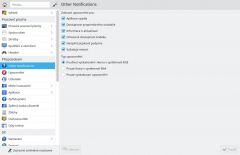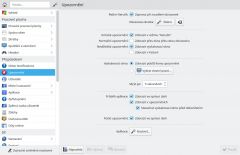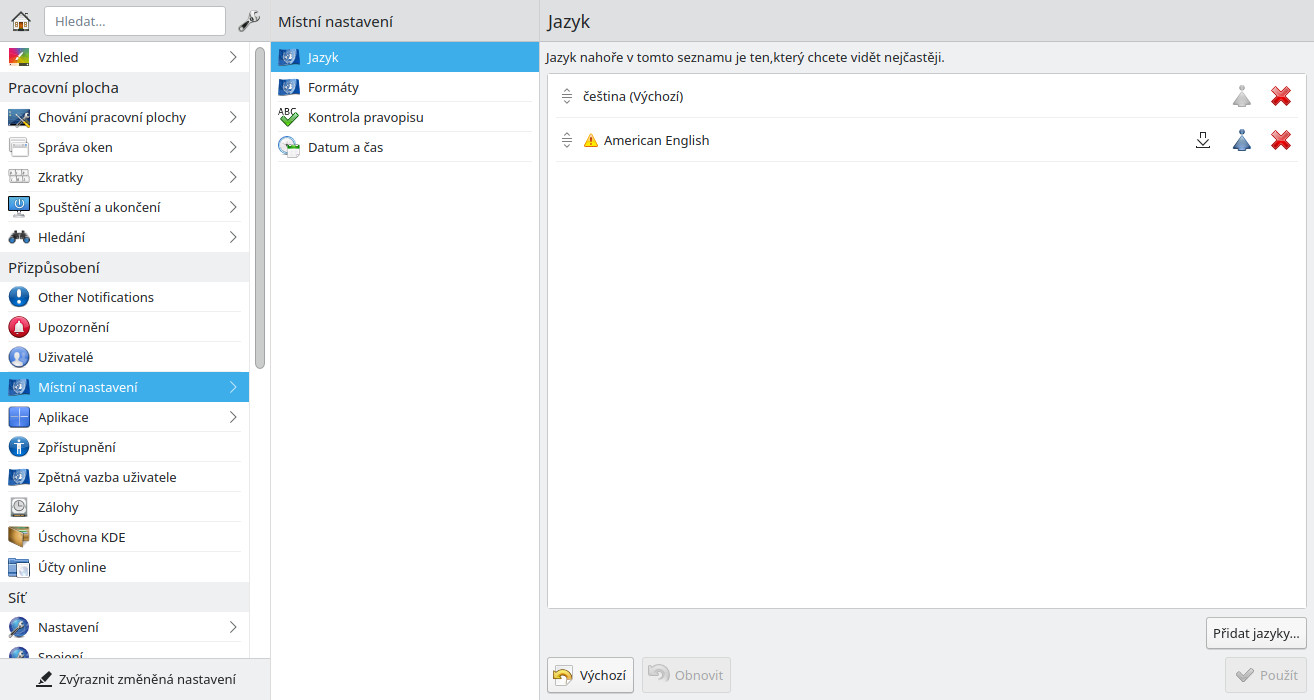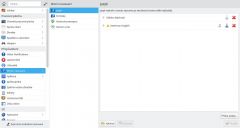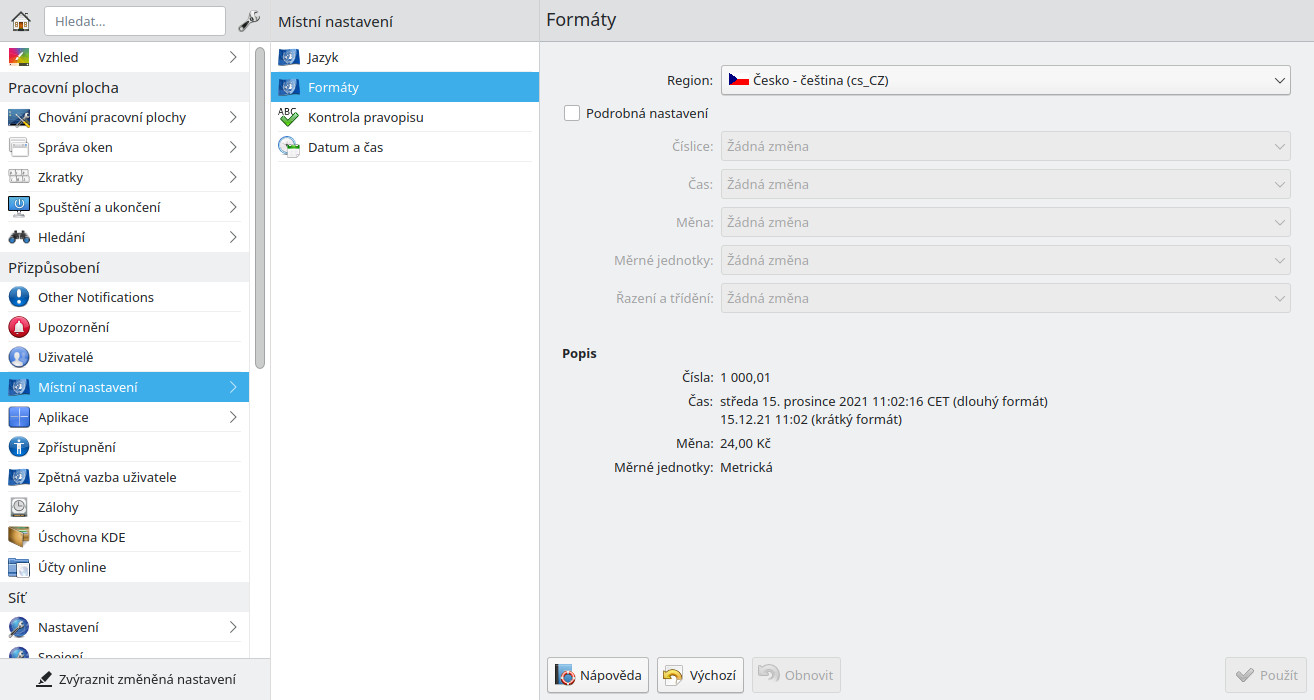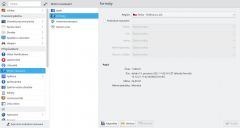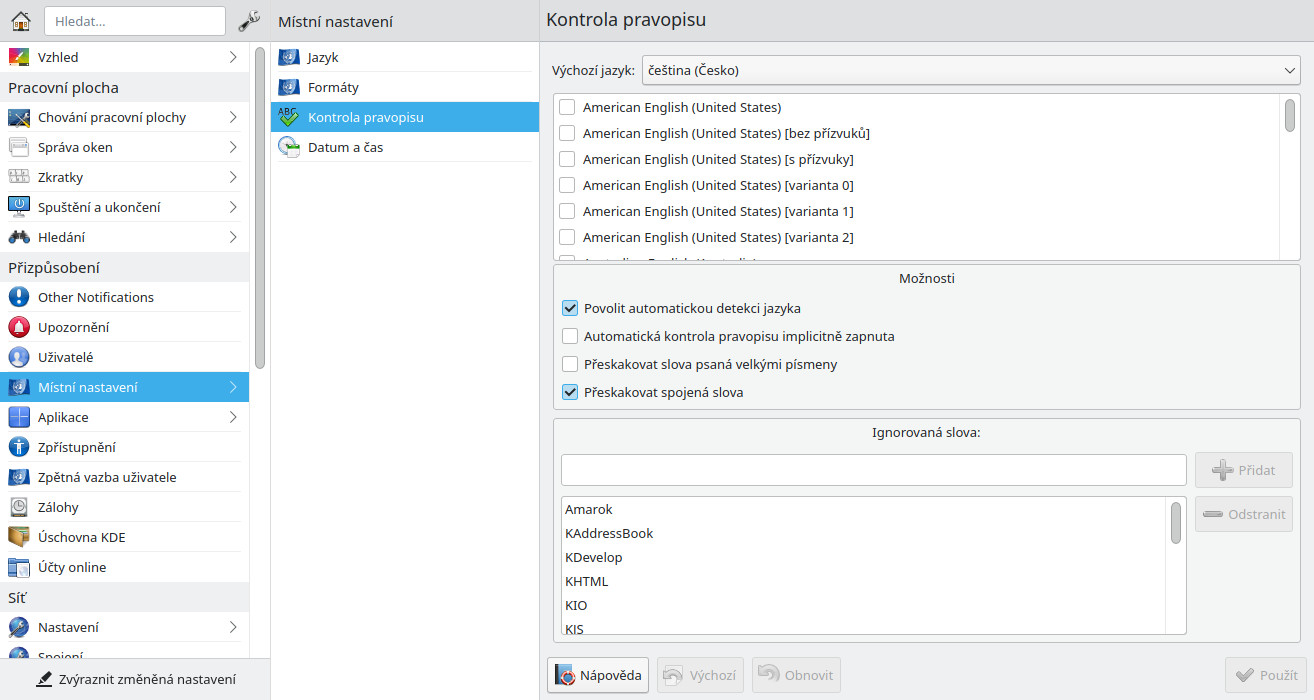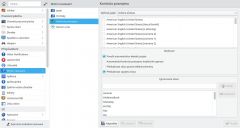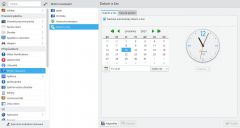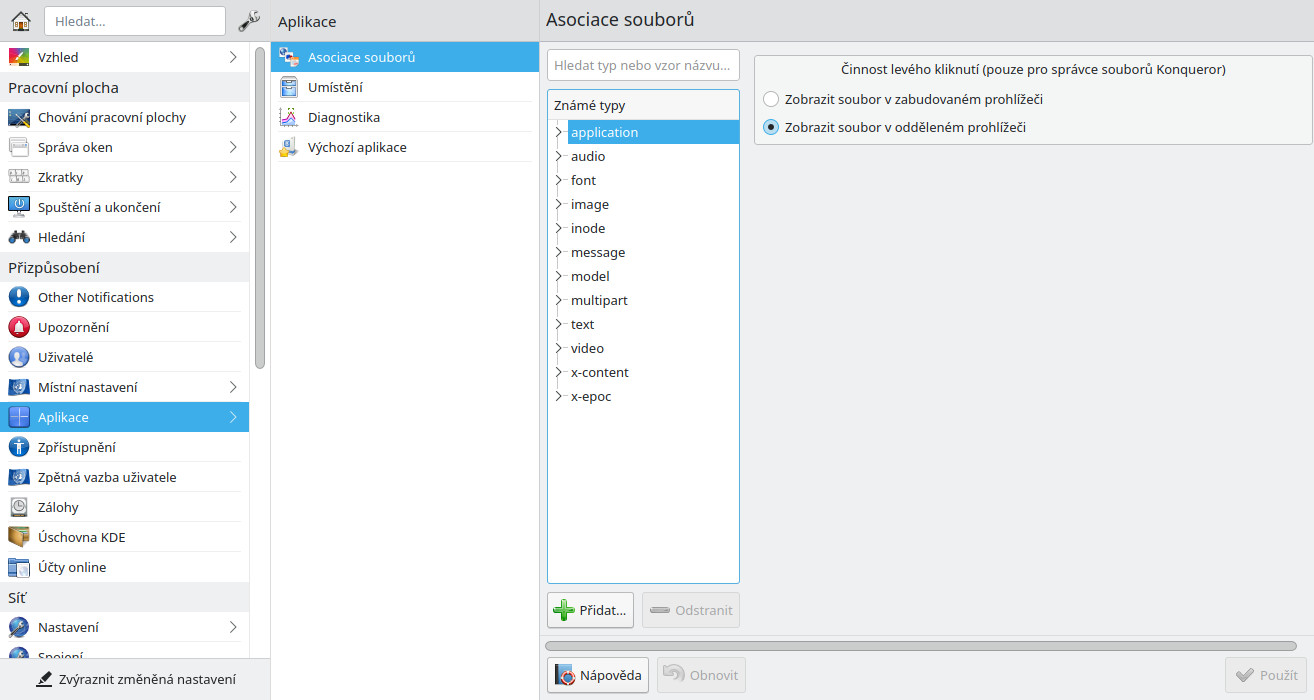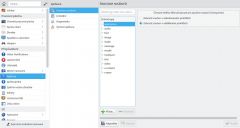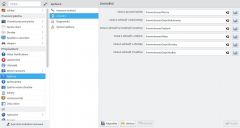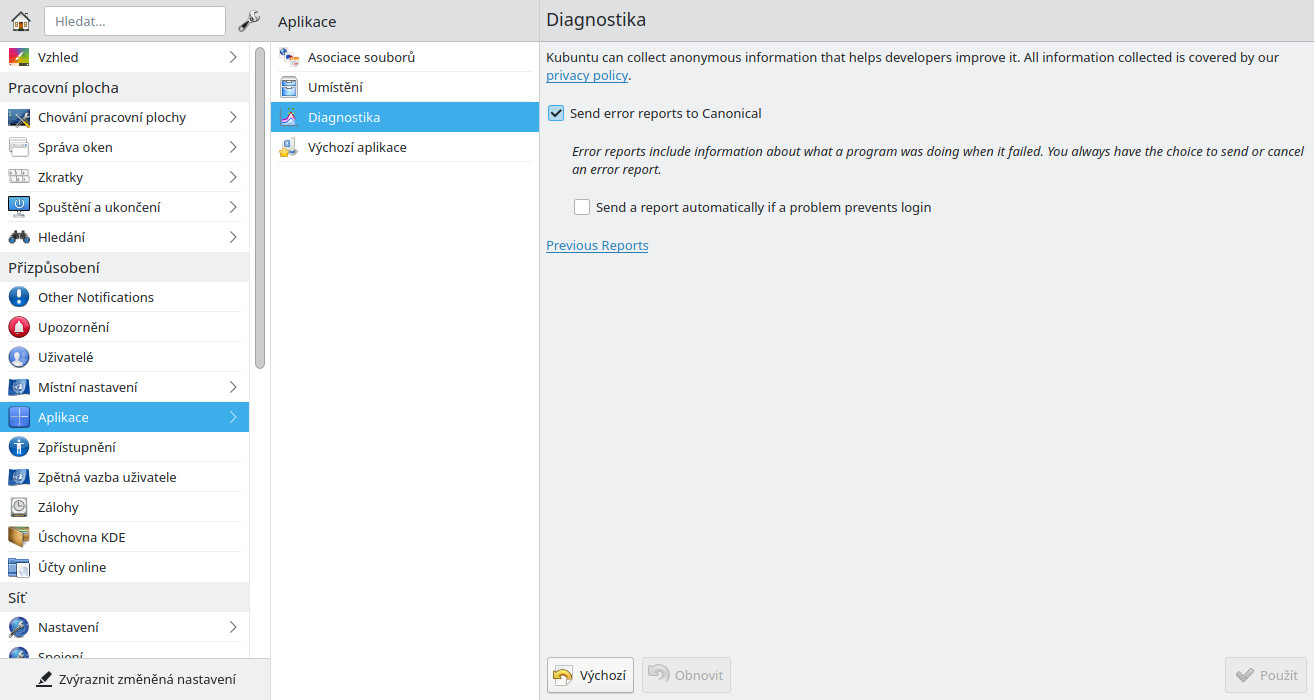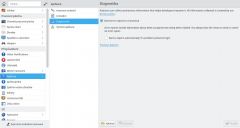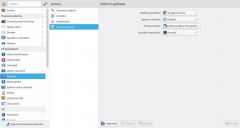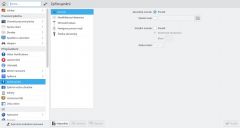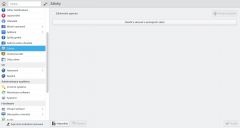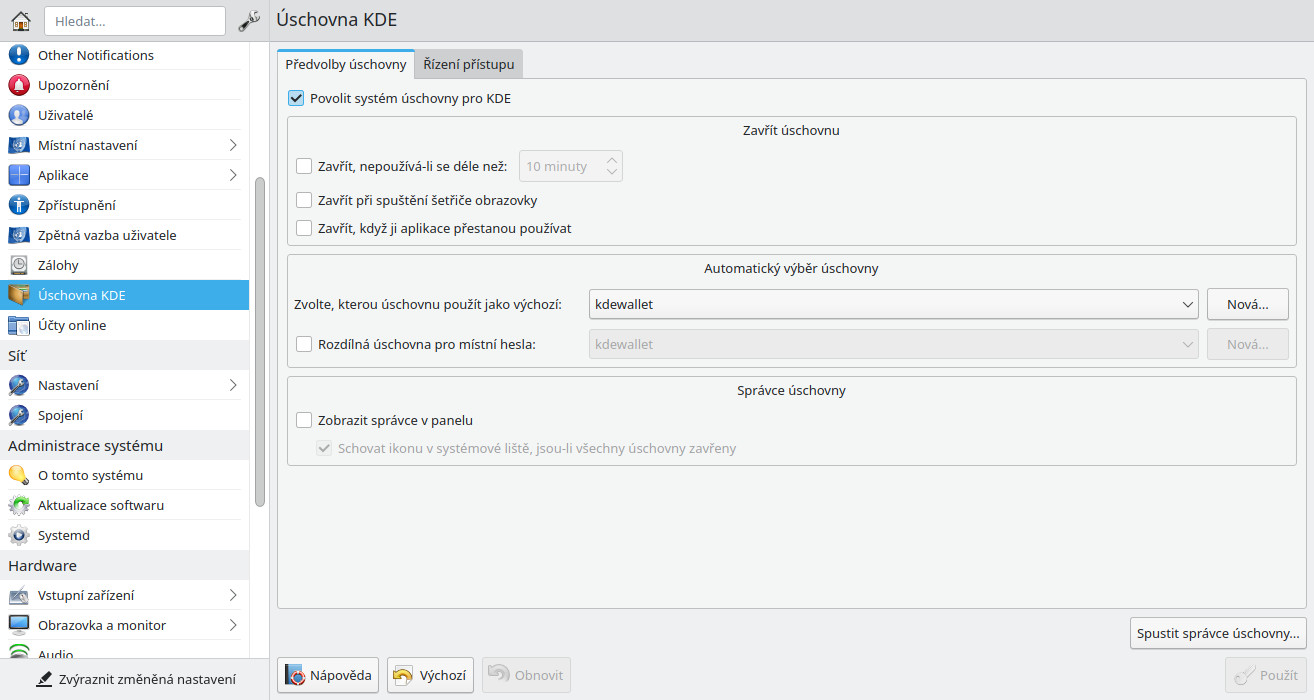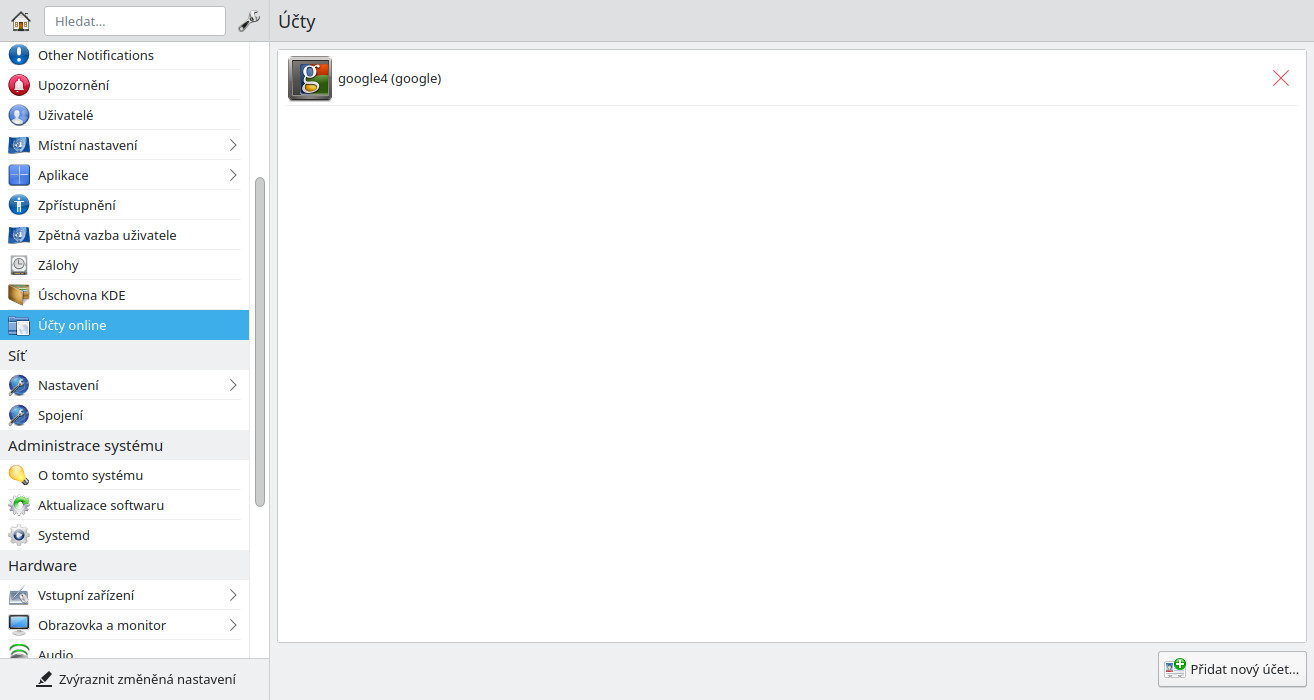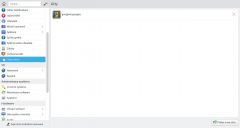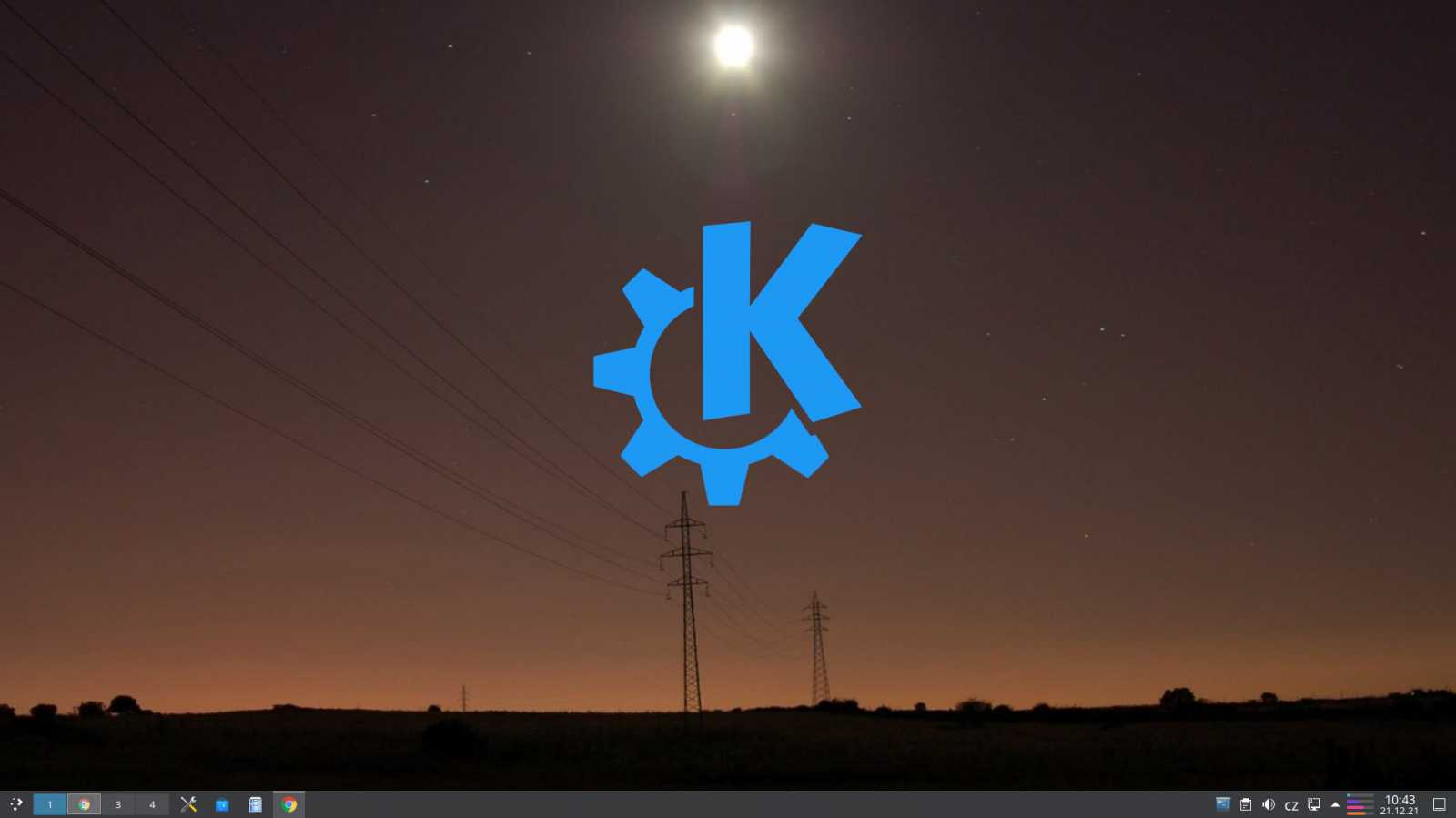
Upravte Linux s KDE k obrazu svému: Co a jak se dá v prostředí snadno nastavit | Kapitola 5
Seznam kapitol
Linuxové prostředí KDE je prostředí, které lze úplně upravit k obrazu svému. Možnosti nastavení a přizpůsobení jsou bohatší než u moderních Windows. Ovšem tato vlastnost mnoho lidí odrazuje. Nemají čas procházet všechny volby a zkoušet. Podíváme se, jak fungují widgety, co můžete v ovládacích panelech nastavit a projdeme všechny důležité volby.
V této části budeme nastavovat parametry pracovního prostředí. Vypíchnu pouze sekce a případné odrážky v nich, které mají významný vliv na chování prostředí. Tuto část najdeme v menu Nastavení, Nastavení systému, Přizpůsobení.
Upozornění
Tato sekce je bez odrážek. Vyskakovací okna upozornění v defaultu zobrazují i postup kopírování nebo podobné dlouhé úkoly. Je nutné je minimalizovat ručně. Ale pokud to někomu vadí, v následujícím nastavení lze tato zobrazení potlačit. Pokud chceme konfiguraci upozornění provádět pro jednotlivé aplikace samostatně, použijeme tlačítko Nastavit.
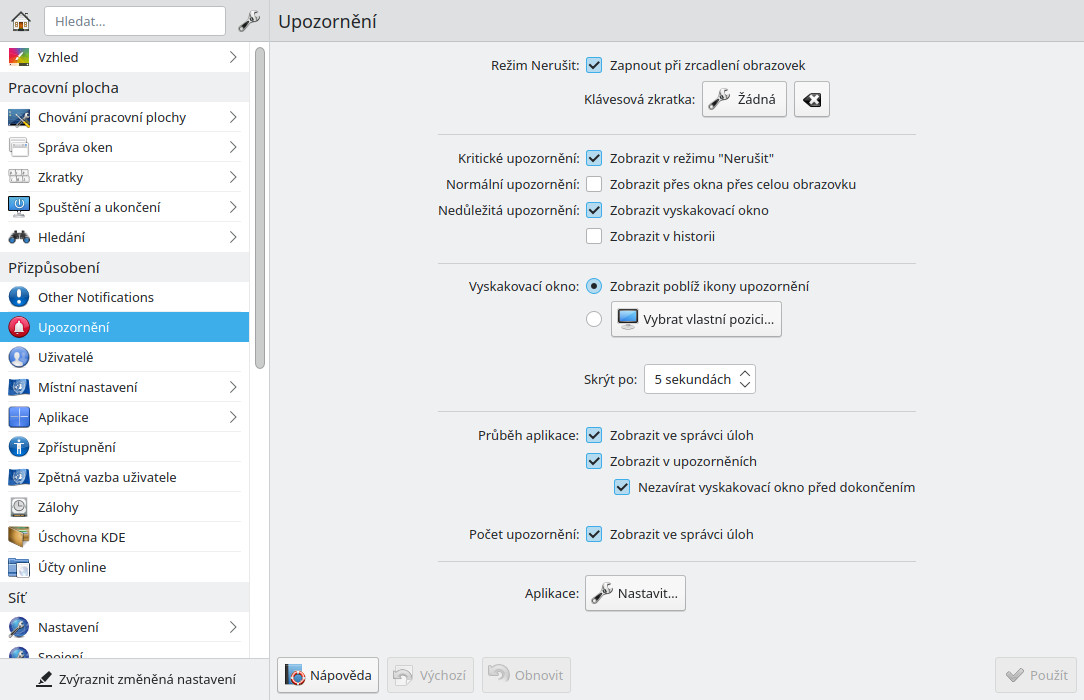
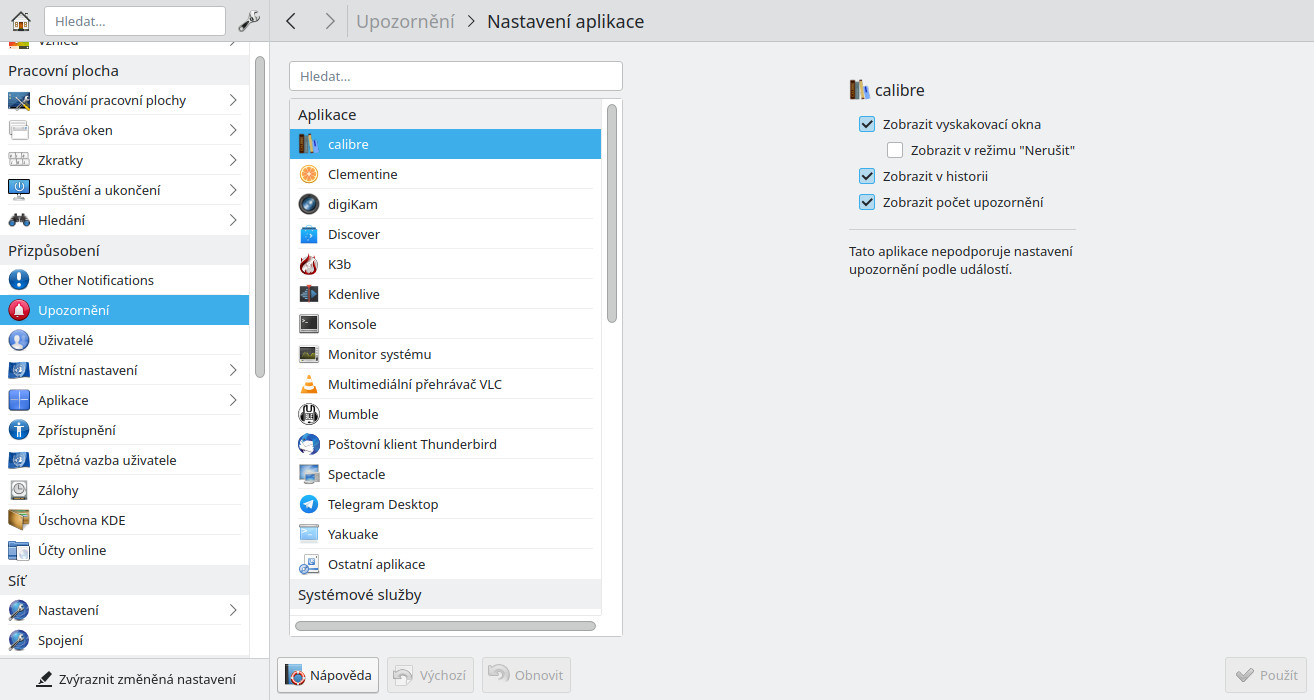
Uživatelé
Osobně tuto sekci nepoužívám protože nastavení je příliš zjednodušené. Ovšem pro začátečníky je vhodná pro svoji jednoduchost. Nabízí možnost přidat a odebrat uživatele bez podrobné konfigurace.
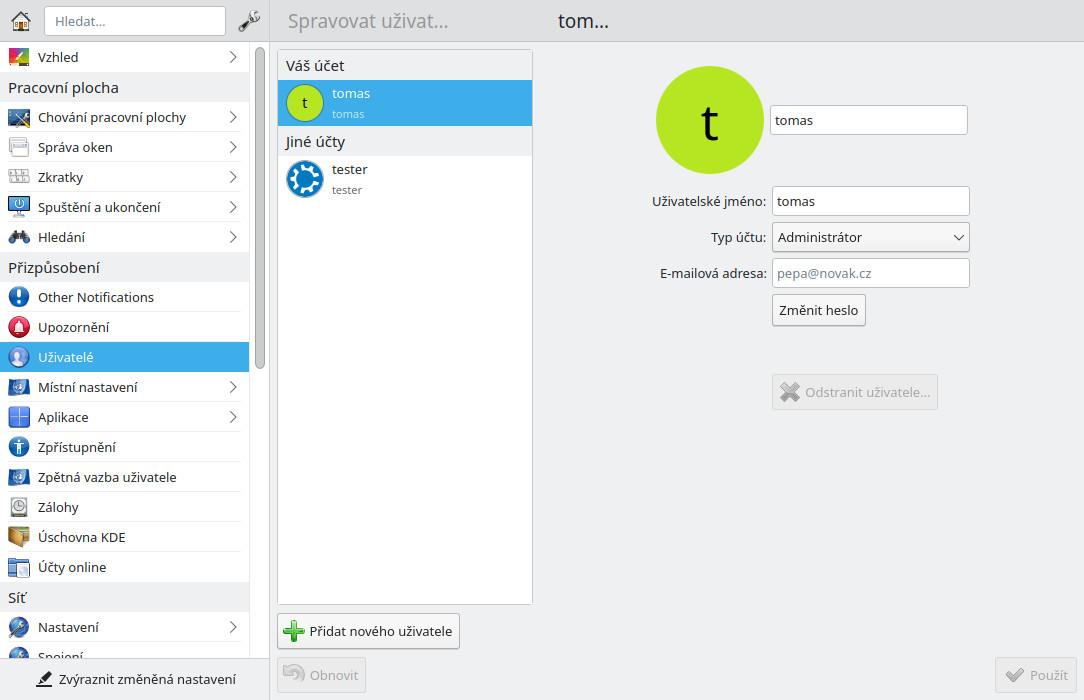
Místní nastavení
V sekci Místní nastavení se většinou není potřeba pohybovat, pokud neměníme jazyk systému a s tím související formáty. První nastavení se provádí již při instalaci systému. Co se však může hodit je odrážka Datum a čas. Zde doporučuji nastavit automatiku.
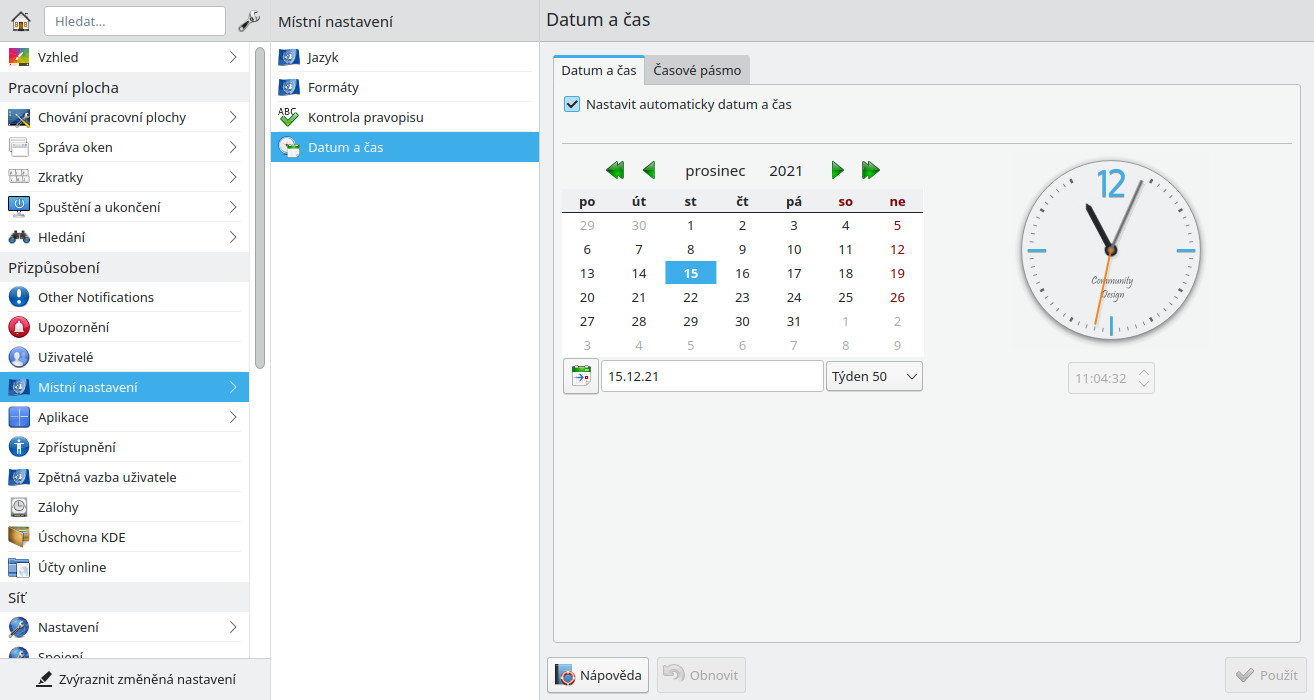
Toto nastavení oceníme při změně času a také se může hodit pokud provozujeme více operačních systémů zároveň. Alternativou pro zkušenější je přímé nastavení NTP klienta.
Aplikace
Tato sekce obsahuje důležité odrážky. První jménem Asociace souborů používat nedoporučuji kvůli přehlednosti. Používám nastavení ve správci souborů přes vlastnosti souboru. Ovšem druhé záložce Umístění již pozornost věnuji. Nastavuje se tady umístění základních adresářů pro ukládání dat. Důležitost je menší jako u Windows, ovšem určité aplikace tyto adresáře upřednostňují ve výchozím nastavení.
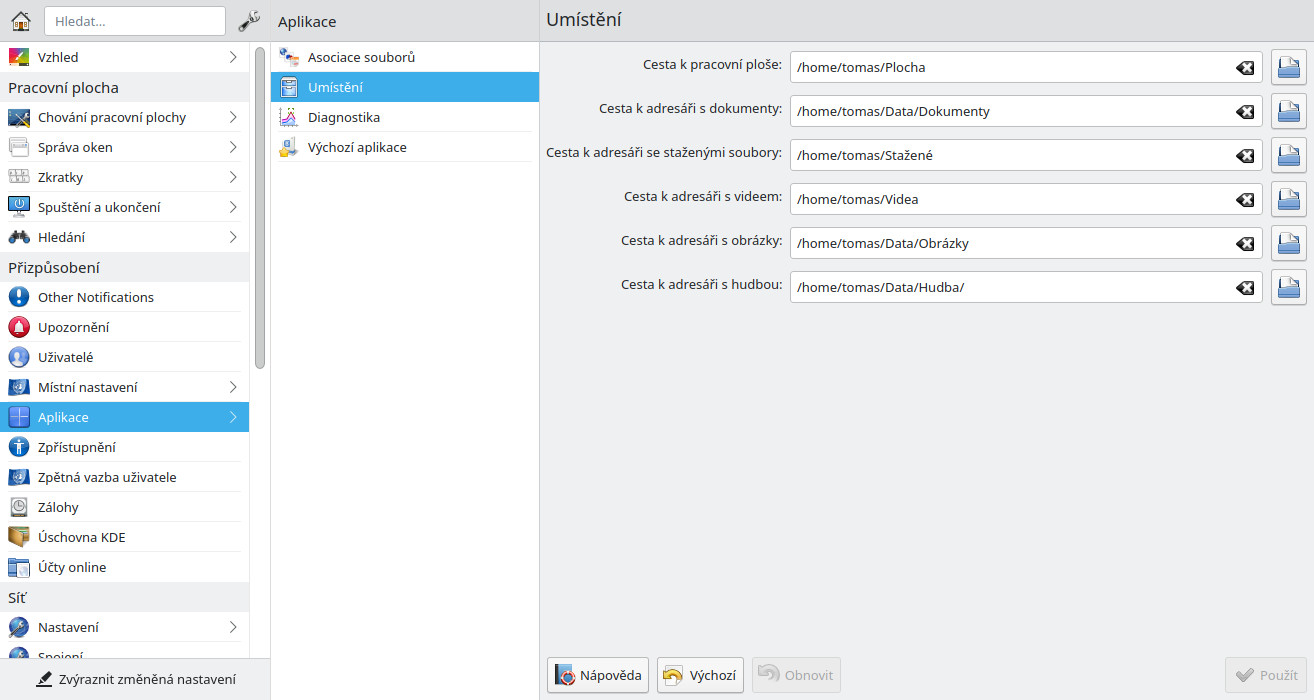
Další důležitá odrážka je Výchozí aplikace. Zde nastavíme preferovaný Webový prohlížeč, Správce souborů, Emailový klient a Emulátor terminálu. Proč je zde použit termín Emulátor Terminálu a ne přímo terminál? Terminál je oficiální pojmenování přímo pro textový režim Linuxu.
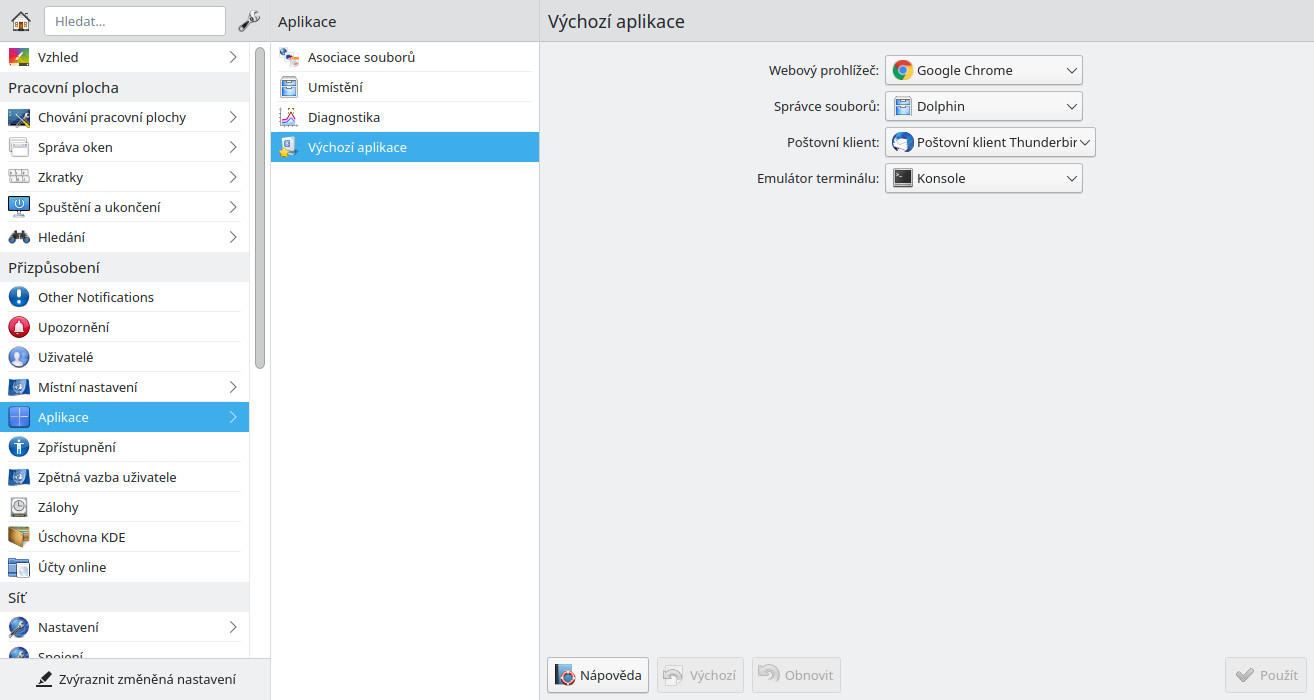
Odrážku Diagnostika najdete pouze v distribucích postavených na Ubuntu. Nastavuje reportování chyb pro Canonical.
Zpětná vazba uživatele
V defaultu bývá většinou zakázáno. Ale přesto raději překontroluji. Vyšší volby jsou až nepříjemně štědré v rozsahu odesílaných informací.
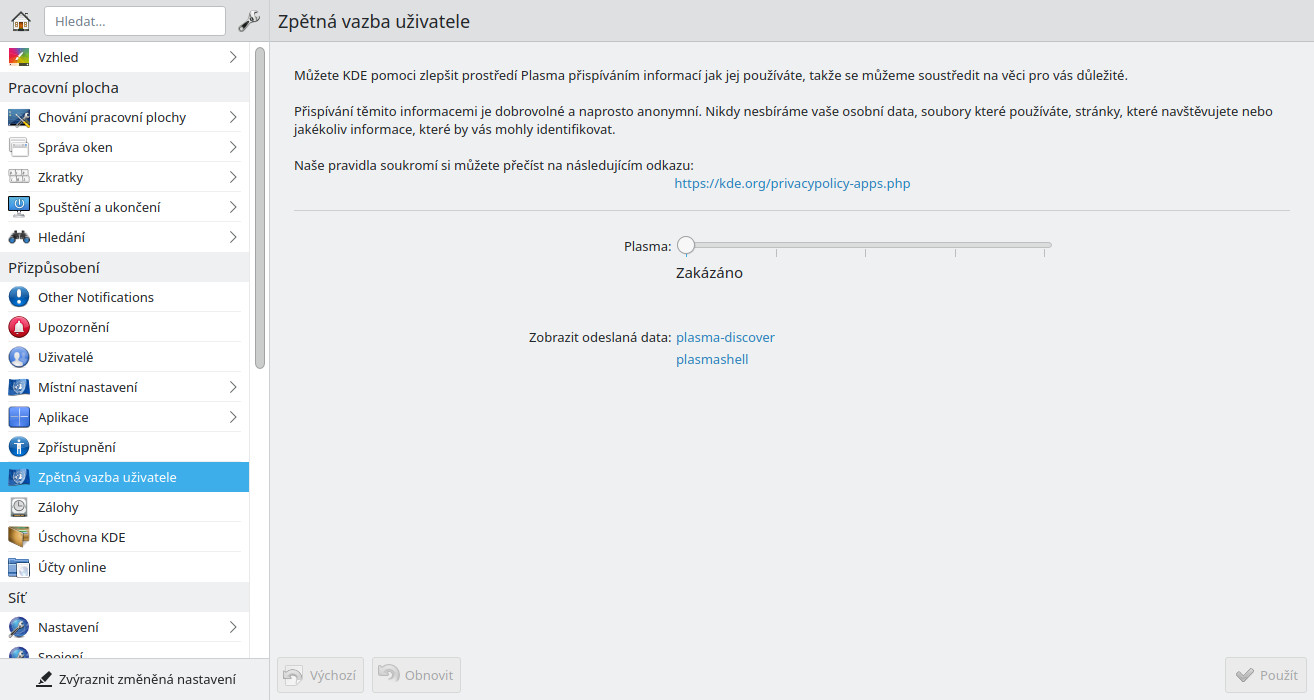
Zálohy
Osobně tuto sekci nepoužívám, zálohuji jinak. Ale někomu se tato možnost může hodit. Nastavují se zde plány záloh. Je možno zvolit mezi zálohou synchronizovanou a verzovanou. Možnosti nastavení nevypadají vůbec špatně.

Účty online
Zde můžeme přidat některé cloudové služby pro využití v systému. Například Google, OwnCloud, NextCloud. Vhodné pokud využíváte aplikace plánování KDE PIM. Někdy používám.
Na závěr se podíváme na obrázky z celé této části Nastavení Systému.